Win7/8系统中索引技巧关闭图文详细教程(图文)
用户可以使用Windows索引功能查找文件、电子邮件和其他内容,不过,有些用户发现Win7/8系统索引速度并不如我们预想的快,有些软件不用这么复杂却能快上它几倍,因此用户想删除它。那么,Win7/8系统索引功能该怎么来删除呢?下面,一起随小编来看下下文具体内容介绍吧。
Wind7系统中索引功能关闭方法:
1、首先在开始菜单中打开控制面板,在控制面板中打开索引选项,如图所示。如果在控制面板中没有发现索引选项这个选项,就点击控制面板右上角的类别,然后选择小图标。
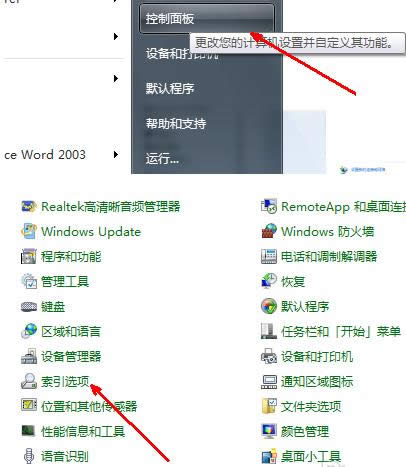
2、打开索引选项后,在包含的位置这个列表中,显示了电脑上所有已经建立索引的文件夹或者位置。现在列表中只有一个C盘,说明在C盘中是有索引程序在不断地检索文件的,我们要删除C盘的索引,就点击左下角的修改按钮。
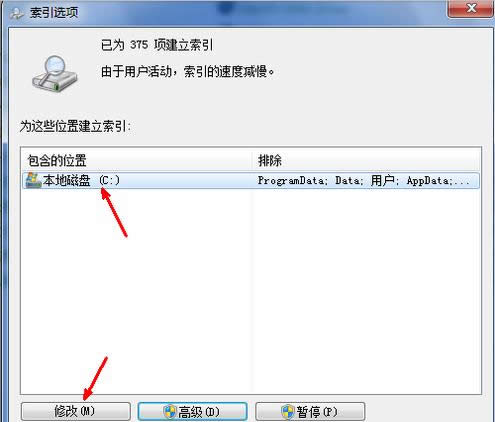
3、在更改索引位置的页面中,列出了电脑上的所有磁盘,其中C盘是默认选定的,我们现在就取消C盘前面的选定。如图。
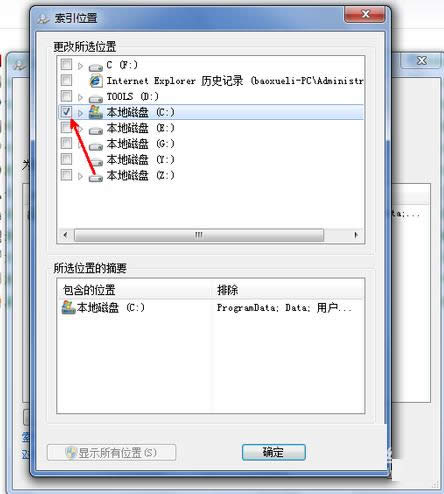
4、要确保更改所选位置一栏里面的驱动器和位置或者文件夹全部没有被选定,否则依然不能关闭索引功能。最后点击确定。
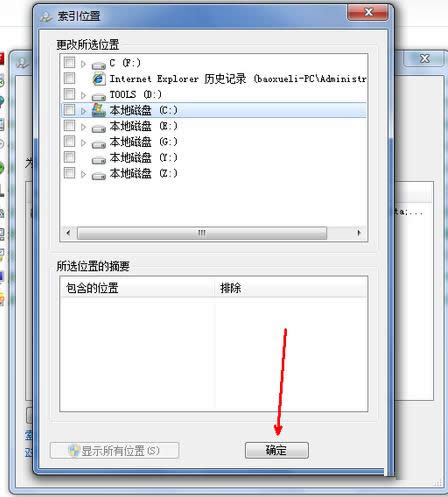
5、??再回到刚才的主界面,发现在包含的位置列表中,已经成了一片空白,没有一处位置添加了索引,由于索引没有了目标,自然索引功能不会再工作了。
#p#副标题#e# 6、现在,系统的索引功能已经被关闭了,但是这个索引的服务依然是存在的,我们现在要删除这个服务,不让它没有意义地存在并占用着系统资源。打开任务管理器,在进程一栏中,找到这样一个服务项,即 microsoft windows search这个服务。
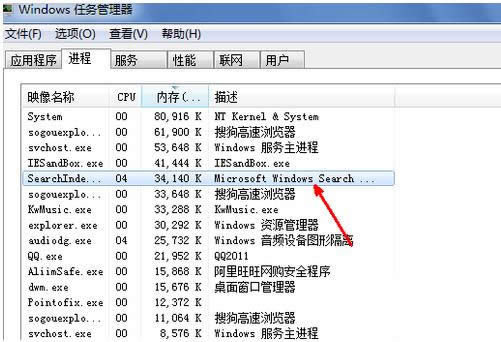
7、在此服务项上面点击鼠标右键,然后选择打开文件位置选项,就是打开这个服务程序文件在电脑资源管理器中的位置 ,删除之后除了不能再检索文件.
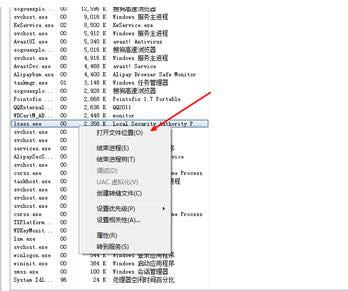
补充:由于这个文件是在系统文件夹内不能直接删除,这时可以先获取管理员所有权来删除或下载一个超级回收站工具删除。
Wind7系统中索引功能关闭方法:
1、首先,咱们需要返回到win8系统的传统桌面位置,之后,咱们同时按下键盘上的win+X快捷键打开电脑的快捷菜单,在打开的快捷菜单中,咱们选择进入到控制面板界面中。
2、在打开的控制面板界面中,咱们首先将右上角的查看方式更改为小图标,之后,咱们在窗口中找到索引选项并点击进入。
3、在弹出来的窗口中,咱们直接点击窗口下方的修改按钮,之后,咱们就可以看到一个索引位置的窗口了,咱们直接将更改所选位置窗口中的勾选全部去掉,然后点击确定保存就可以了。
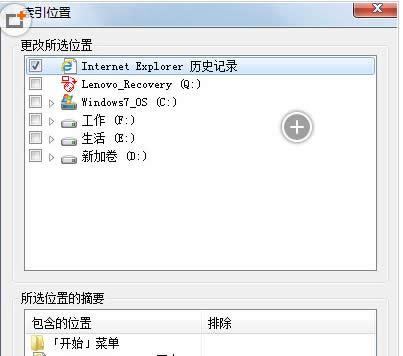
以上就是Win7/8系统中索引功能删除方法,由于Win7/8系统索引功能不仅速度慢而且还占用系统空间,小编建议大家删除它。有需要的用户不妨参考本文方法来删除,希望可以帮助到大家。